La corrección de PDF es diferente de la corrección de Docx o TXT. Necesitas un programa que pueda leer PDF o acepte PDF como entrada. En otras palabras, necesitas un Corrector de PDF. Si necesitas una herramienta así, estamos aquí para ayudarte. En este artículo, encontrarás una lista y reseña de las mejores opciones disponibles en la actualidad. La reseña completa y honesta te ayudará a descubrir el perfecto corrector de PDF para tus necesidades.
En este artículo
Wondershare PDFelement

![]() Impulsado por IA
Impulsado por IA
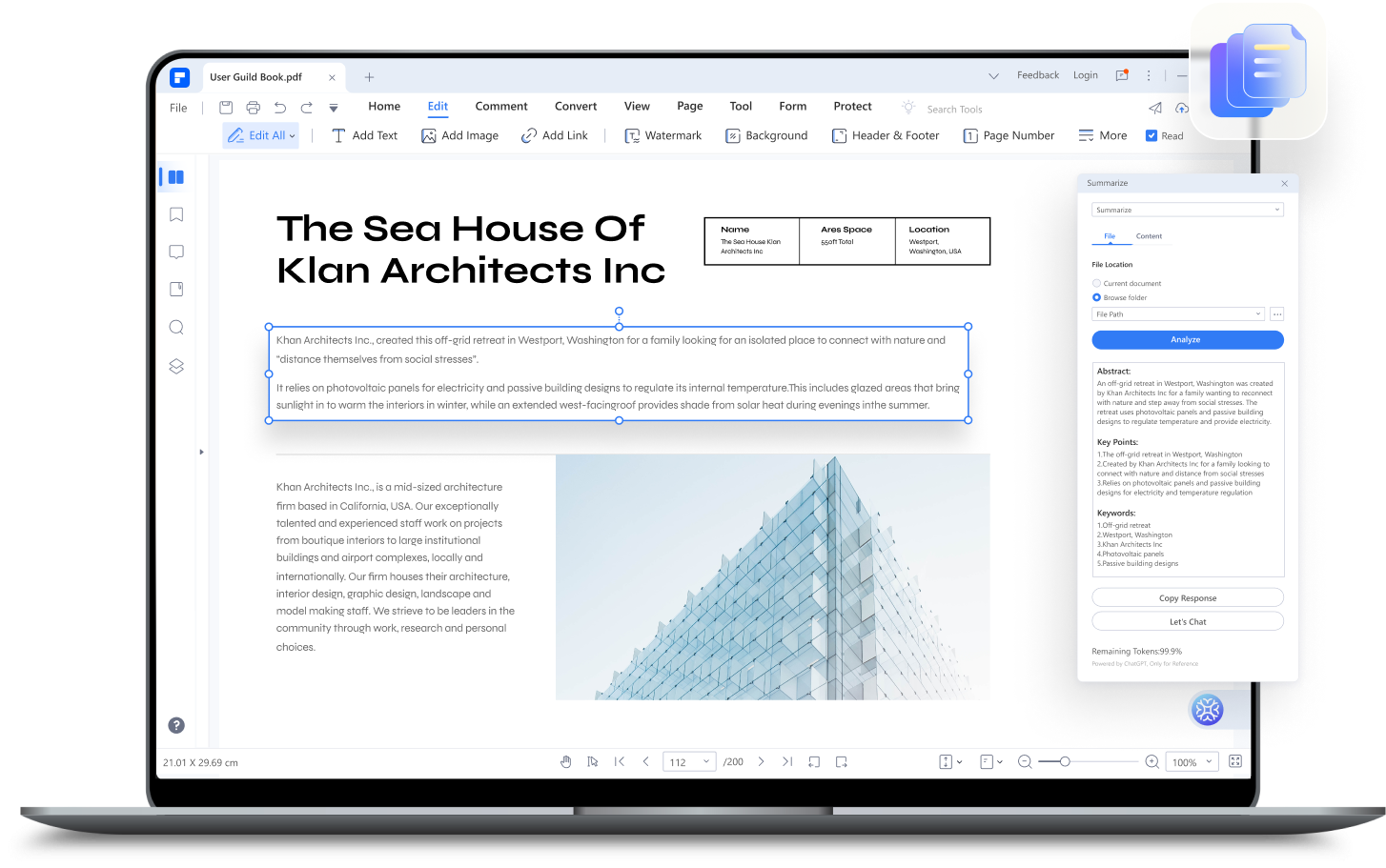
Calificaciones G2: Una reseña de usuario en G2 dice que Wondershare PDFelement es un excelente producto y están satisfechos con los resultados. Han mencionado que esta herramienta facilita su trabajo y además es fácil de usar.
Precios: $29.99 por trimestre.
Ventajas
PDFelement no solo es un corrector de PDF, sino también un conversor, compresor, editor y mucho más.
La función de corrección de pruebas de PDFelement explica las razones detrás de sus sugerencias.
PDFelement tiene un botón de "Reemplazar texto original" que te permite corregir todos los errores encontrados con un solo clic.
Desventajas
La versión de prueba gratuita de PDFelement termina después de 14 días.
La herramienta de corrección de pruebas de PDFelement solo está disponible en Windows 9.5.0 y versiones superiores.
PDFelement es un nombre reconocido en la edición de PDF. Tiene un conjunto amplio de herramientas útiles que hacen que la gestión de documentos sea más fácil de manejar. La última incorporación a esto es un robot de IA de PDF llamado Lumi. Lumi puede corregir pruebas, ampliar, resumir y explicar PDFs.
La herramienta de corrección de pruebas es asombrosa. No solo detecta errores en el PDF, sino que también explica por qué es necesario cambiarlos. Te capacita ayudándote a aprender de tus errores para que puedas evitarlos en el futuro. Además, PDFelement te permite corregir rápidamente los errores encontrados con un solo clic, lo que agiliza el proceso.
Además de la función de corrección de pruebas, PDFelement también ofrece una función de Reescritura. Optimiza el contenido para mejorar la claridad, estilo y gramática.
En general, Wondershare PDFelement es un increíble corrector de PDF y definitivamente deberías probarlo.
Cómo Utilizar la función de Corrección de Pruebas de PDFelement

![]() Impulsado por IA
Impulsado por IA
Paso 1 Abre un PDF con Wondershare PDFelement.
Paso 2Opcionalmente, selecciona el contenido que deseas corregir.
Paso 3 Haz clic en el botón del robot Lumi PDF AI en la parte inferior derecha de la pantalla o en la barra de herramientas flotante. Selecciona Haz clic en Corregir.
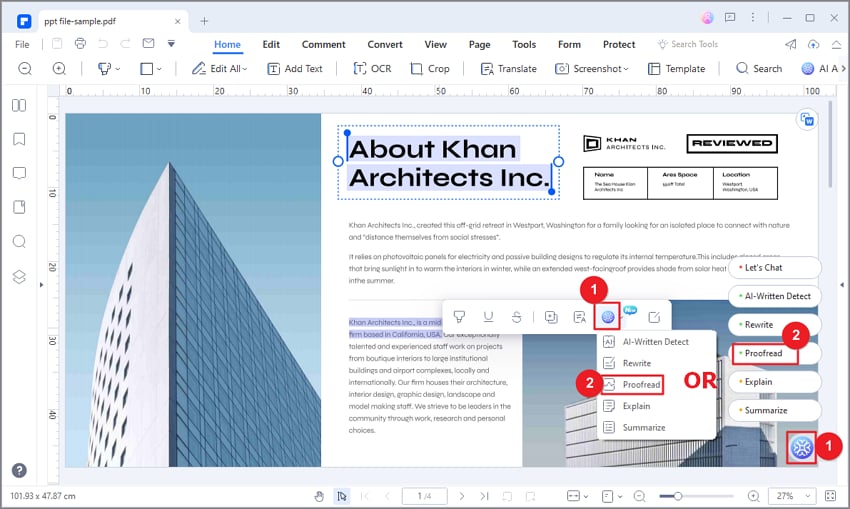
Paso 4 Si has seleccionado contenido del PDF, se mostrará automáticamente en el cuadro de Contenido. Si no hay nada allí, pega el contenido.
Paso 5 Haz clic en Corregir. Lee las sugerencias de PDFelement en el cuadro de Respuesta. Haz clic en Copiar Respuesta y pégalo en tu archivo. Como alternativa, haz clic en Reemplazar texto original para editar instantáneamente el contenido del PDF.
Cómo Utilizar la Función de Reescritura de PDFelement

![]() Impulsado por IA
Impulsado por IA
Paso 1 Abre un documento PDF con PDFelement.
Paso 2 Haz clic en el botón del robot Lumi PDF AI en la parte inferior derecha de la pantalla o en la barra de herramientas flotante. Selecciona Reescritura.
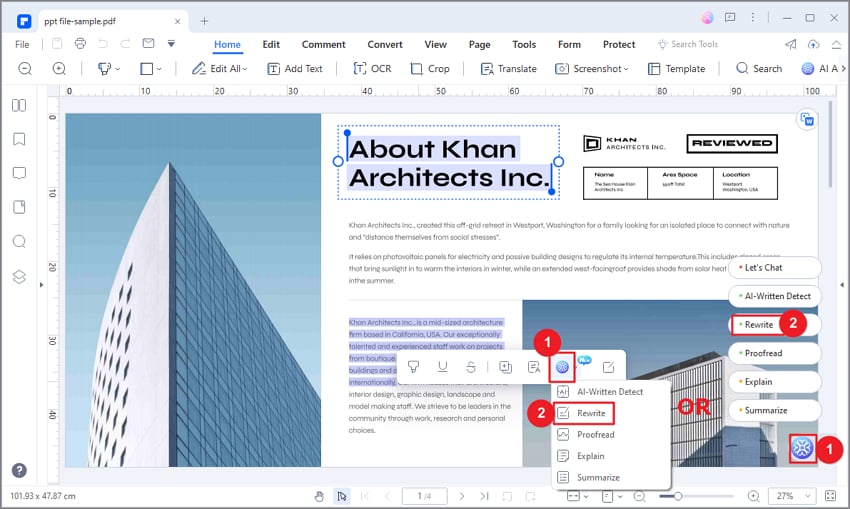
Paso 3 Pega el contenido que deseas que Lumi reescriba para mejorar el estilo, claridad y gramática.
Paso 4 Haz clic en Reescritura. Haz clic en Copiar Respuesta o Reemplazar texto original.
Prepostseo

Calificaciones G2: Un usuario escribió una reseña en G2, diciendo que Prepostseo es la mejor herramienta gratuita de escritura.
Precios: Comienza desde $10 al mes.
Ventajas
Prepostseo te indica qué tipos de errores ha encontrado.
Puedes corregir todos los errores de una vez utilizando el botón Resolver Todo.
Desventajas
Hay un captcha cada vez que utilizas esta herramienta.
Prepostseo a veces falla al leer PDFs.
Prepostseo es una herramienta en línea diseñada para ayudar a los escritores a mejorar su trabajo. Una de las características que ofrece es el Verificador de Gramática, que puedes utilizar para corregir pruebas en PDF. Hace lo que esperarías que hiciera. Prepostseo detecta errores de ortografía, gramática y otros, y te informa sobre ellos. También te permite corregir esos errores en el editor, con las sugerencias como guía.
Cómo Utilizar Prepostseo para Corregir Pruebas en PDF
Paso 1 Abre tu navegador web preferido > ve a Prepostseo y accede a su Herramienta de Gramática En línea.
Paso 2 Haz clic en Seleccionar archivo.
Paso 3 Carga el PDF que deseas corregir. Haz clic en Verificar Gramática.
Paso 4 Haz clic en cada palabra o frase subrayada. Estos son los errores que Prepostseo ha detectado. Al hacer clic en ellos, aparecerá una sugerencia sobre cómo corregirlos.
Paso 5 Para corregir los errores, haz clic en las sugerencias de Prepostseo. O haz clic en Resolver Todo para corregirlos todos de una vez.

Google Docs

Calificaciones G2: Un usuario escribió una reseña de Google Workspace en G2. Dijeron que no se puede vivir sin él. Lo que más les gustó fue cómo Google Docs permite a múltiples personas editar el mismo documento al mismo tiempo.
Precios: Gratis.
Ventajas
Google Docs es 100% gratuito
Google Docs admite diferentes idiomas.
Desventajas
Google Docs no es tan avanzado como otros correctores de PDF.
Convertir el PDF a Google Docs y luego nuevamente a PDF puede resultar en pérdida de formato.
Google Docs es parte de Google Workspace, un conjunto de herramientas de documentos en línea gratuitas. La corrección de pruebas en PDF no es el objetivo principal de Google Docs. Pero como puede abrir PDFs y corregir pruebas, se puede considerar como un corrector de PDF. Lo mejor es que Google Docs es 100% gratuito. Por lo tanto, es una buena opción si tienes un presupuesto ajustado.
Cómo Utilizar Google Docs para Corregir Pruebas en PDFs
Paso 1 Abre Google Chrome e inicia sesión en tu cuenta de Google.
Paso 2 Ve a tu Google Drive.
Paso 3 Haz clic en Nuevo Archivo > Cargar Archivo. Sube el PDF que deseas corregir.
Paso 4 Haz clic derecho en el PDF. Selecciona Abrir con > Google Docs.

Paso 5 Busca subrayados ondulados en rojo o azul. Estos indican errores de ortografía y gramática, respectivamente.
Paso 6 Haz clic en la palabra o frase subrayada para ver qué está mal y ver la corrección sugerida.
Paso 7 Haz clic en la sugerencia para corregir el error.
Paraphraser.io Verificador de Gramática

Calificaciones G2: No hay reseñas disponibles actualmente.
Precios: Comienza en $7 por semana.
Ventajas
Paraphraser.io lee bien los PDFs
Esta herramienta de corrección de pruebas admite cinco idiomas
Desventajas
Paraphraser.io no explica cuál es el error. Solo ofrece sugerencias de corrección.
La versión gratuita tiene un límite de conteo de palabras.
El Verificador de Gramática de Paraphraser.io es uno en el que puedes confiar. Extrae texto del PDF de manera efectiva. Luego, analiza el texto y busca errores. Eso es lo que hacen los correctores de pruebas estándar en PDF. Entonces, ¿qué tiene de especial? ¡Esta herramienta admite cinco idiomas! Puedes usarla para corregir documentos que no están en Inglés.
Cómo Utilizar el Corrector de PDF de Paraphraser.io
Paso 1 Abre tu navegador web preferido. Accede al Verificador de Gramática de Paraphraser.io.
Paso 2 Haz clic en Subir Archivo. Selecciona el PDF que deseas corregir.
Paso 3 Marca la casilla no soy un robot.
Paso 4 Selecciona Verificar Gramática.
Paso 5 Haz Clic en las palabras subrayadas para ver las sugerencias. Edítalas según sea necesario.

Summarizing Tool Grammar Checker

Calificaciones G2: No disponibles.
Precios: Gratis
Ventajas
Las características de la Summarizing Tool son 100% gratuitas.
Extrae el texto de los PDF de manera efectiva.
Desventajas
Este corrector de pruebas en PDF no explica el error. Solo ofrece sugerencias de corrección.
¿Quieres corregir pruebas en PDF de forma gratuita sin necesidad de registrarte o hacer nada? Si es así, puedes utilizar esta herramienta: Summarizing Tool Grammar Checker ¡Es 100% gratuita!
Cómo Corregir Pruebas en PDF Utilizando la Summarizing Tool Grammar Checker
Paso 1 Abre un navegador web. Visita la página de la Summarizing Tool Grammar Checker.
Paso 2 Haz clic en Subir. Selecciona el PDF que deseas que Summarizing Tool Grammar Checker corrija.
Paso 3 Marca la casilla no soy un robot.
Paso 4 Haz clic en Verificar Gramática. Desplázate hacia abajo para revisar el cuadro de Problemas de Gramática. Verás el contenido con palabras subrayadas en rojo.
Paso 5 Haz clic en cada palabra subrayada para aprender cómo corregirla.

Cómo Seleccionar un Corrector de PDF para Usted
Te hemos dado cinco opciones increíbles. Esto reduce el número de herramientas y ayuda a ahorrar tiempo, ya que no tienes que revisar tantas herramientas ahora. Pero aún así, estas son cinco opciones, cada una con sus propias fortalezas.
Entonces, ¿qué herramienta deberías usar? Depende de tus circunstancias. Por ejemplo, si el presupuesto es un problema, deberías elegir herramientas gratuitas. Pero si el rendimiento es más importante para ti, selecciona una herramienta premium en su lugar. Las herramientas pagas suelen ser más avanzadas que las gratuitas. La idea principal es que no hay una respuesta definitiva sobre qué corrector de pruebas en PDF debes usar. Siempre depende de tus necesidades.
Además, ten en cuenta que ninguna herramienta es perfecta. Les falta la comprensión de un ser humano. Por lo tanto, estas herramientas a veces pueden sugerir cosas incorrectas o malinterpretar el contexto. Por favor, no acepten todas las sugerencias sin verificar. Hacerlo puede dificultar la comprensión del pasaje para los lectores.
Conclusión
Los correctores de PDF son increíbles en el sentido de que agilizan mucho el flujo de trabajo. No tienes que corregir el documento tú mismo; las herramientas te permiten automatizar eso. Además, no es necesario convertir los PDF a otros formatos, ya que estos correctores admiten PDFs.
Entre tantas opciones, Wondershare PDFelement se destaca. Es una herramienta sin conexión con funciones de Corrección y Reescritura impulsadas por IA. Y para colmo, también es un editor de PDF, convertidor y más. ¡Obtienes tanto en un solo paquete!

